Qhov wikiHow qhia koj li cas xa xov tooj siv Google Chrome txuas ntxiv thiab Gmail account, thiab siv cov kev pabcuam fax uas twb muaj lawm los xa faxes ntawm Gmail. Hom no tuaj yeem yog qhov kev xaiv zoo yog tias koj xav fax ib tus neeg, tab sis tsis muaj lub tshuab fax. Koj tsis tuaj yeem xa faxes los ntawm Gmail mobile app, ntxiv rau xa lawv dawb tshwj tsis yog koj siv qhov kev sim pub dawb ntawm kev pabcuam fax.
Kauj ruam
Txoj Kev 1 ntawm 2: Siv WiseFax
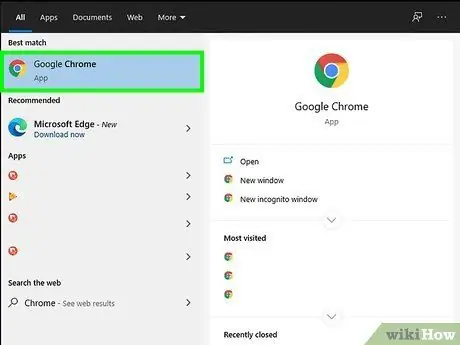
Kauj Ruam 1. Nco ntsoov tias koj siv Google Chrome browser
Yog tias koj tsis siv nws, qhib lub Chrome qhov rai tshiab thiab rov qab mus rau kab lus no ua ntej txuas ntxiv.
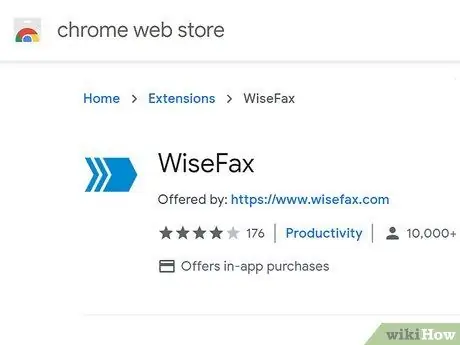
Kauj Ruam 2. Mus ntsib WiseFax txuas ntxiv nplooj ntawv
Nyem rau kab ntawv txuas kom mus ntsib nplooj ntawv.
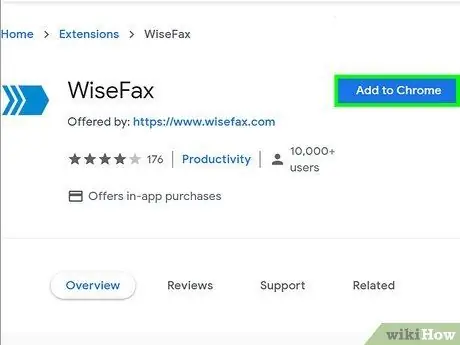
Kauj Ruam 3. Nyem ADD TO CHROME
Nws yog lub pob xiav nyob rau sab saum toj ntawm WiseFax txuas txuas nplooj ntawv.
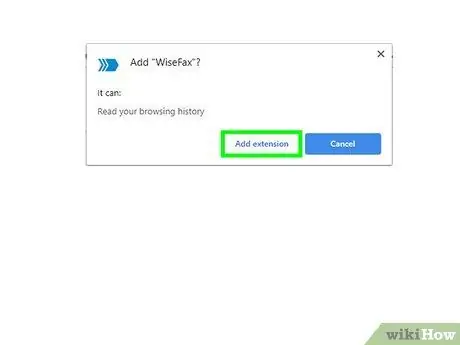
Kauj Ruam 4. Xaiv Ntxiv qhov txuas ntxiv thaum nug
Nws nyob rau sab saum toj ntawm nplooj ntawv. Tom qab ntawd, WiseFax app lossis txuas ntxiv yuav raug teeb tsa.
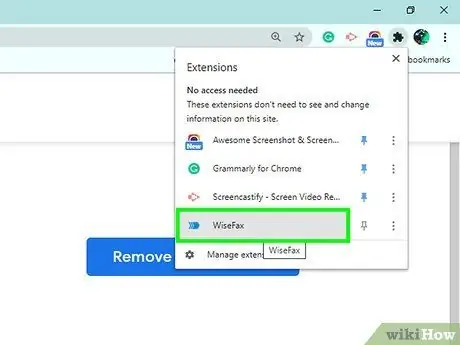
Kauj Ruam 5. Nyem rau WiseFax icon
Nws yog xiav xub taw qhia rau sab xis ntawm kaum sab xis saum toj ntawm Chrome lub qhov rais. Ib lub tab tshiab yuav qhib thiab thauj WiseFax nplooj ntawv.
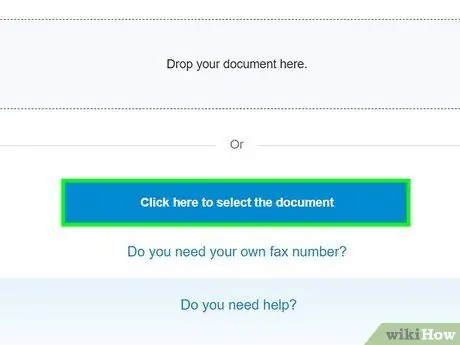
Kauj Ruam 6. Nyem rau Nyem rau ntawm no txhawm rau xaiv cov ntawv khawm
Nws nyob hauv qab ntawm nplooj ntawv. Thaum nyem, Cov Ntaub Ntawv Explorer (Windows) lossis Finder (Mac) qhov rai yuav qhib thiab koj tuaj yeem xaiv cov ntawv.
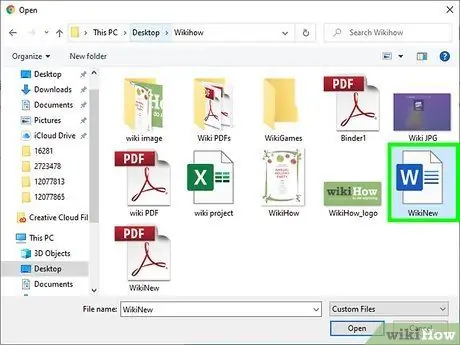
Kauj Ruam 7. Xaiv daim ntawv uas koj xav xa
Nyem rau daim ntawv uas xav tau xa, tom qab ntawv xaiv " Qhib " Cov ntaub ntawv yuav raug xa mus rau nplooj ntawv WiseFax.
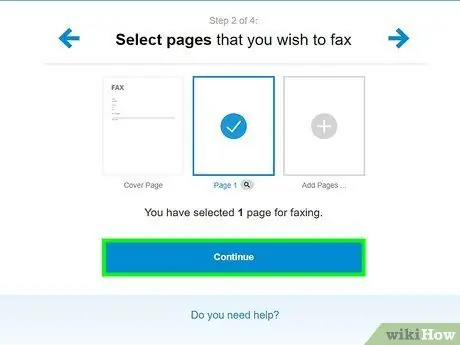
Kauj Ruam 8. Nyem rau Txuas Ntxiv
Nws nyob hauv qab ntawm nplooj ntawv.
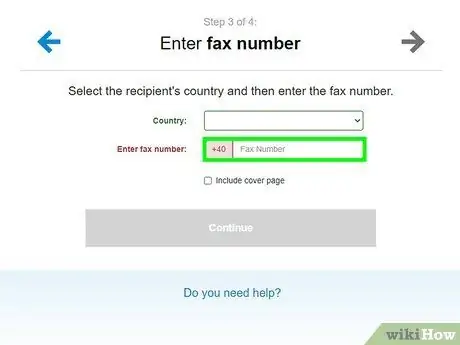
Kauj Ruam 9. Sau tus neeg txais tus lej fax
Ntaus hauv tus lej fax tshuab, tom qab ntawd nyem Txuas ntxiv ”.
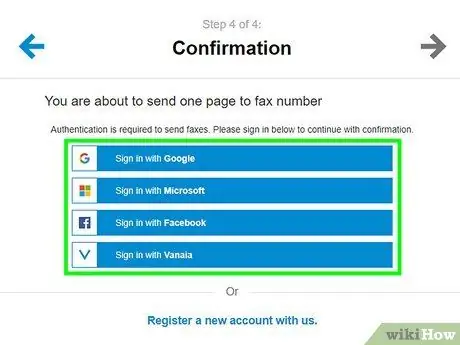
Kauj ruam 10. Nyem Sau npe nrog Google tus lej
Nws nyob rau sab saum toj ntawm nplooj ntawv.

Kauj Ruam 11. Xaiv tus as khauj
Nyem rau Gmail chaw nyob uas koj xav siv los kos npe rau hauv WiseFax kev pabcuam.
Yog tias koj tsis nkag mus rau hauv tus as khauj uas tsim nyog, ntaus tus email chaw nyob thiab tus lej nkag mus rau tus as khauj thaum nug. Tej zaum koj yuav tsum nyem " Siv lwm tus account "Thawj zaug hauv qab ntawm nplooj ntawv.
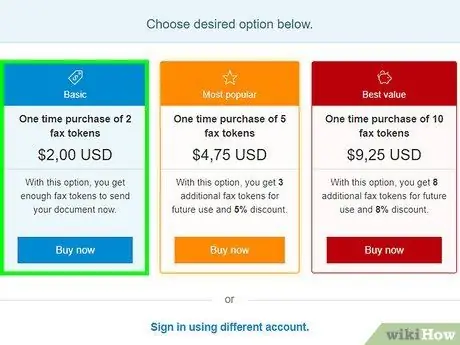
Kauj Ruam 12. Nyem Yuav yuav tus lej fax tokens
Nws yog lub pob xiav nyob hauv qab ntawm nplooj ntawv. Tom qab ntawd, lub qhov rai pop-up yuav tshwm.
Yog tias lub qhov rais tsis qhib, nco ntsoov tias koj tau teeb tsa Chrome kom tso cai pop-up windows
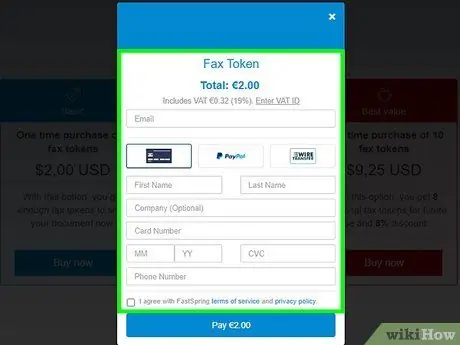
Kauj Ruam 13. Sau koj cov credit lossis daim debit card kom ntxaws
Hauv lub qhov rai pop-up, sau lub npe ntawm daim npav, tus lej npav, hnub tas sijhawm, tus lej ruaj ntseg, thiab chaw nyob them nqi.
Koj tseem tuaj yeem nyem " Lwm Txoj Kev "Nyob rau sab xis saum toj ntawm lub qhov rais los xaiv" PayPal "los yog" Amazon "Raws li kev them nqi.
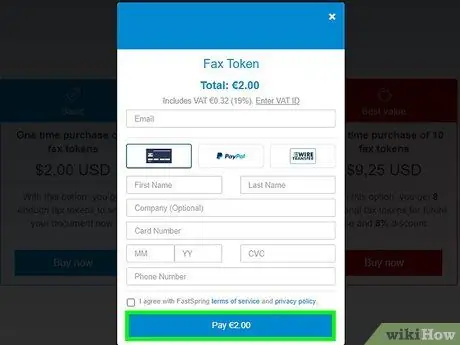
Kauj Ruam 14. Nyem Them
Nws nyob hauv lub kaum sab xis-sab xis ntawm lub qhov rais. Thaum nyem, fax yuav xa mus rau tus lej uas koj tau nkag yav dhau los. Txawm li cas los xij, koj kuj tseem yuav tsum tau lees paub qhov kev txiav txim thaum hais kom sai.
Koj yuav pom cov nqi koj yuav tsum tau them (ua daus las, xws li " $1.00") Rau sab xis ntawm" khawm Them ”.
Txoj Kev 2 ntawm 2: Siv Tus Xov Tooj Pab Uas Muaj
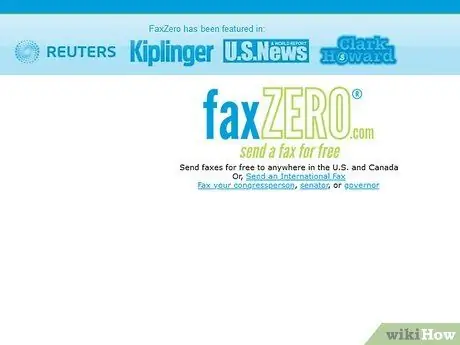
Kauj Ruam 1. Nco ntsoov tias koj muaj tus lej fax online
Tsim tus as khauj lossis sau npe koj tus email chaw nyob nrog fax online kev pabcuam ua ntej yog tias koj tsis tau ua dua.
Koj yuav tsum tau siv qhov kev sim dawb ntawm qhov kev pabcuam them nyiaj yog tias koj xav xa faxes dawb. Yog li, nco ntsoov tias koj thim koj daim ntawv xaj ua ntej lub sijhawm sim sim xaus kom tsis txhob raug them nyiaj
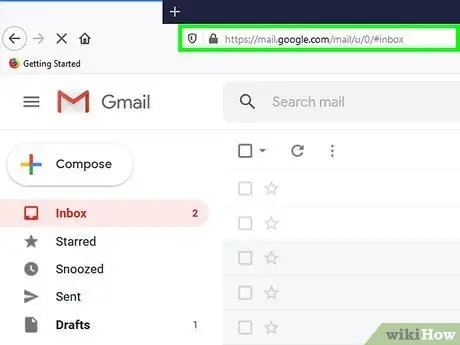
Kauj ruam 2. Qhib Gmail
Mus ntsib https://www.gmail.com/ hauv computer. Gmail nplooj ntawv nplooj ntawv yuav thauj khoom yog tias koj twb tau kos npe rau hauv koj tus as khauj lawm.
- Yog tsis yog, sau koj tus account email chaw nyob thiab tus lej zais ua ntej txuas ntxiv.
- Koj tsis tuaj yeem xa faxes los ntawm Gmail mobile app.
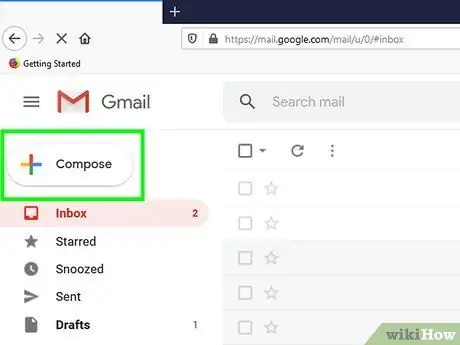
Kauj Ruam 3. Nyem COMPOSE
Nws yog lub pob grey nyob rau sab saud sab laug ntawm koj li Gmail inbox.
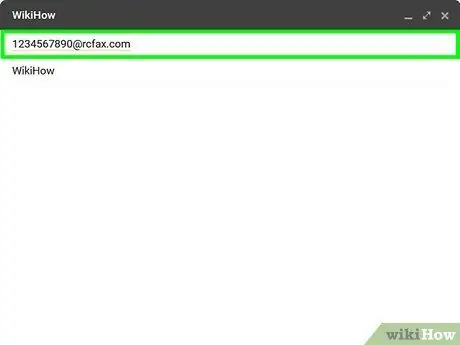
Kauj Ruam 4. Nkag mus rau tus lej xov tooj fax thiab kev pabcuam txuas ntxiv
Ntaus tus lej koj xav xa fax mus rau hauv "To" teb, tom qab ntawd nkag mus rau qhov kev pabcuam txuas ntxiv siv (piv txwv li RingCentral).
- Piv txwv li, yog tias koj siv RingCentral, ntaus [email protected] rau hauv "To" teb.
- Koj yuav tsum tau ntxiv lub teb chaws tus lej thaum pib ntawm tus lej fax yog tias koj xav xa fax mus txawv tebchaws.
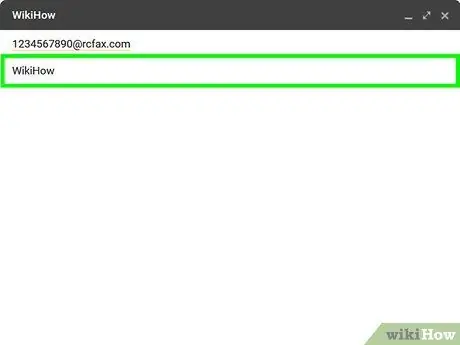
Kauj Ruam 5. Ntxiv nplooj ntawv npog yog tias koj xav tau
Ntaus cov nplooj ntawv npog rau hauv "Subject" teb. Yog tias koj tsis xav tau nplooj ntawv npog, koj tuaj yeem tso daim teb no tseg.
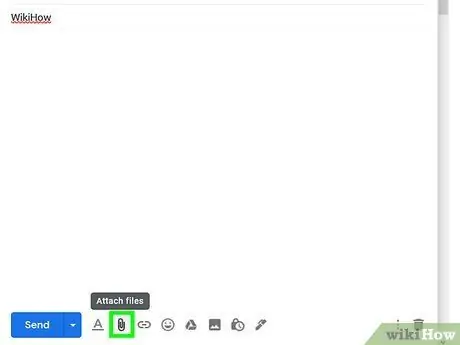
Kauj Ruam 6. Muab cov ntawv fax
Nyem rau ntawm daim ntawv ntawv cim rau hauv qab ntawm lub qhov rai email, tom qab ntawd xaiv cov ntawv fax thiab nyem " Qhib "Rau upload nws.
Koj tseem tuaj yeem ntaus cov ntaub ntawv hauv ntu tseem ceeb ntawm email qhov rai yog tias koj xav xa cov ntawv nkaus xwb
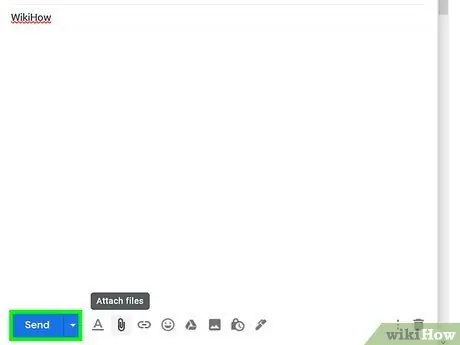
Kauj Ruam 7. Nyem Xa
Nws yog lub pob xiav nyob rau hauv kaum sab laug-sab laug ntawm lub qhov rai email. Thaum nyem, fax yuav xa mus rau tus lej uas tau muab yav dhau los.
Lub tswv yim
- Qhov txiaj ntsig tseem ceeb ntawm cov kev pabcuam hloov pauv fax online feem ntau yog qhov koj tsis xav tau tus xov tooj lossis tus fax tshuab xa lossis txais faxes.
- Koj kuj tseem tuaj yeem siv cov kev pabcuam zoo li CocoFax xa faxes ncaj qha los ntawm Google Drive (piv txwv li Google Docs lossis Google Sheets cov ntaub ntawv).







